Как изменить язык в конкретном приложении на iOS, не меняя системного
Как изменить язык в конкретном приложении на iOS, не меняя системного
Наверняка вы хоть раз, но сталкивались с необходимостью переключить конкретное приложение на своём iPhone с русского языка на какой-то другой, но не могли этого сделать, потому что iOS применяет системный язык ко всему ПО, не спрашивая вашего разрешения. Исключения составляют только те программы, которые по умолчанию не имеют поддержки русского либо — что редкость — могут похвастать встроенной возможностью изменения языковых настроек. Однако в iOS 13.1 такой проблемы больше не существует.
Наряду с массой нововведений, которые появились в iOS 13 и iOS 13.1, Apple решила добавить и возможность смены языковых настроек в конкретных приложениях на усмотрение пользователя. Таким образом очень удобно практиковать изучение нового языка, но при этом иметь возможность взаимодействовать с операционной системой на родном без необходимости переключать его туда-обратно.
Как установить другой язык в приложении
- Для этого перейдите в “Настройки” — “Основные” — “Язык и регион”;
- В разделе “Предпочитаемый порядок языков” кнопкой “Добавить язык” добавьте языки или наречия, которые хотите использовать в приложениях;
- Вернитесь назад, пролистайте перечень настроек до раздела с приложениями и выберите нужное;
- В открывшемся окне выберите “Предпочитаемый язык” и установите нужный язык, который будет действовать только для этого приложения;
- Повторите операцию со всеми приложениями, в которых хотите изменить язык интерфейса на отличный от системного.
Важно понимать, что описанная нами функция предлагает только возможность изменить язык на тот, который уже есть в приложении, не работая в качестве переводчика. Поэтому, если вы хотите перевести приложение какого-нибудь “Яндекс.Такси” на хинди или корейский, сделать этого не получится, поэтому эти языки не поддерживаются им по умолчанию. А вот английский или китайский — пожалуйста. При необходимости можно даже открыть вкладку “Другие языки” и просмотреть все доступные языки и наречия.
Почему нельзя изменить язык в приложении
Кроме того, не удивляйтесь, если какое-то приложение вообще не позволит изменить язык. Дело в том, что далеко не все приложения для iOS позволяют менять язык интерфейса в принципе. Взять хотя бы известный всем “Сбербанк Онлайн”, который работает исключительно на русском языке и не позволяет включить даже английский. Всё дело в том, что разработчики на стадии проектирования приложения просто не озаботились мультиязычностью, а потому использовать его теперь можно только на одном языке — на русском.
appleinsider.ru
Меняем язык на iPhone

Язык системы и клавиатуры при наборе сообщений — очень важный аспект при работе с устройством. Именно поэтому Айфон предлагает своим владельцем большой список поддерживаемых языков в настройках.
Изменение языка
Процесс изменения не отличается на разных моделях iPhone, поэтому любой пользователь может как добавить новую раскладку клавиатуры в список, так и полностью поменять язык системы.
Язык системы
После изменения языкового отображения в iOS на Айфоне системные подсказки, приложения, пункты в настройках будут именно на том языке, что выбрал пользователь. Однако, не стоит забывать, что при сбросе всех данных со смартфона, настраивать данный параметр придется заново.

Выберите раздел «Основные» в списке.
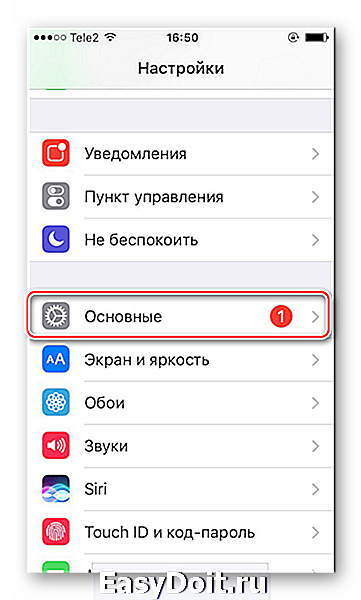
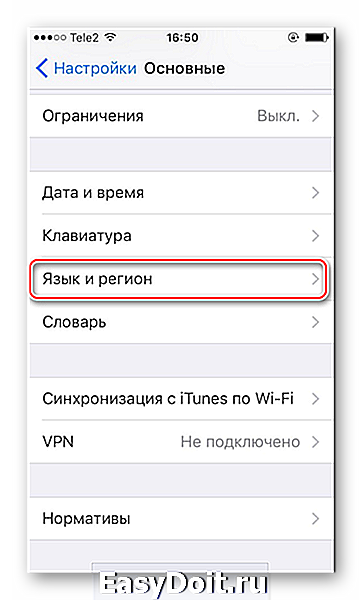
Нажмите на «Язык iPhone».
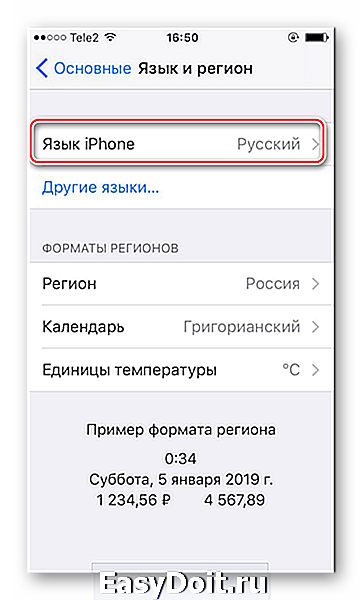
Выберите подходящий вариант, в нашем примере это английский, и нажмите по нему. Убедитесь, что стоит галочка. Нажмите «Готово».

После этого смартфон сам предложить автоматически поменять язык системы на выбранный. Жмём «Сменить на английский».

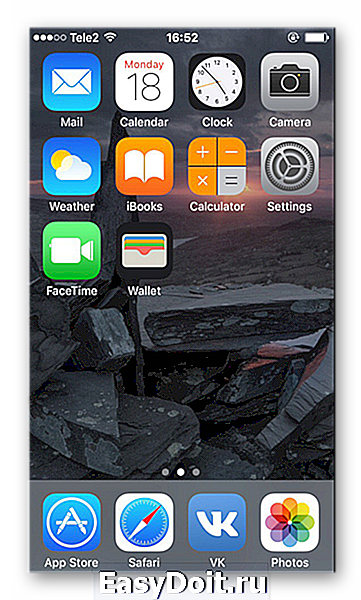
Язык на клавиатуре
Общаясь в социальных сетях или мессенджерах, юзеру часто приходится переключаться на различные языковые раскладки. В этом помогает удобная система их добавления в специальном разделе «Клавиатура».
-
Зайдите в настройки вашего устройства.

Перейдите в раздел «Основные».

Найдите в списке пункт «Клавиатура».

Тапните по «Клавиатуры».
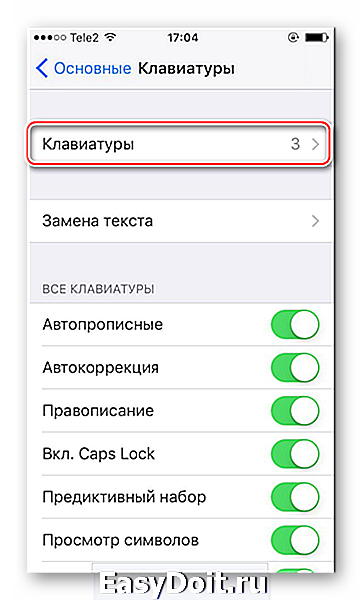
По умолчанию у вас будет стоять русская и английская, а также эмодзи.

Нажав кнопку «Изменить», юзер может удалить какую-либо клавиатуру.

Выберите «Новые клавиатуры…».
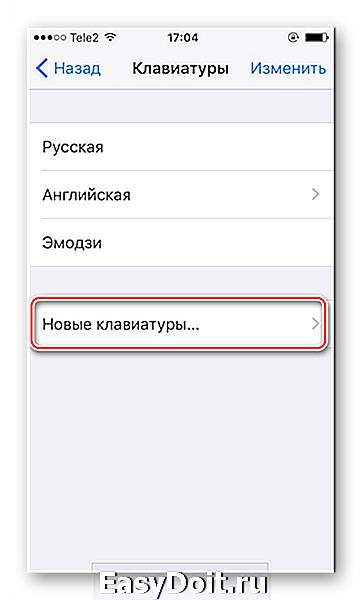
Найдите подходящую в предложенном списке. В нашем случае мы выбрали немецкую раскладку.
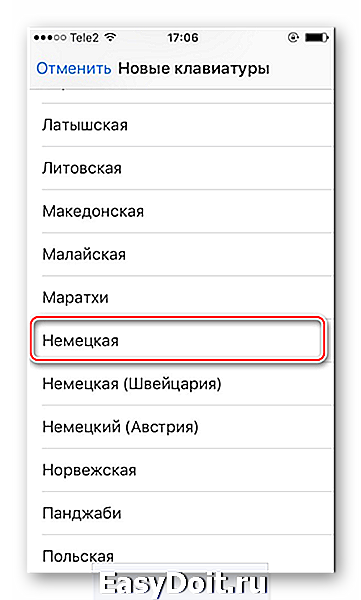
Перейдем в приложение «Заметки», чтобы протестировать добавленную раскладку.

Переключить раскладку можно двумя способами: удерживанием кнопки языка на панели снизу выбрать нужную либо нажимать на неё, пока подходящая раскладка не появится на экране. Второй вариант удобен, когда у пользователя мало клавиатур, в остальных же ситуациях придется много раз кликать на иконку, что займёт много времени.

Как видим, клавиатура успешно добавилась.

Приложения открываются на другом языке
У некоторых пользователей возникает проблема с различными приложениями, например, с социальными сетями или играми. При работе с ними отображается не русский, а английский или китайский. Это можно легко исправить в настройках.
- Выполните Шаги 1-5 из инструкции выше.
- Нажмите кнопку «Изменить» вверху экрана.

Передвиньте «Русский» в верх списка, нажав и удерживая специальный символ, указанный на скриншоте. Все программы будут использовать первый поддерживаемый ими язык. То есть если игра переведена русский, и запускаться на смартфоне она будет на русском. Если же в ней нет поддержки русского, язык автоматически поменяется на следующий в списке — в нашем случае на английский. После изменения нажмите «Готово».

Увидеть результат можно на примере приложения ВКонтакте, где теперь английский интерфейс.

Несмотря на то, что iOS система постоянно обновляется, действия по смене языка не меняются. Это происходит в пункте «Язык и регион» либо «Клавиатура» в настройках устройства.
Отблагодарите автора, поделитесь статьей в социальных сетях.
lumpics.ru
Как поменять язык на Айфоне: поставить русский
Не всегда Айфон поставляется на российский рынок с установленным русским языковым управлением. Зачастую, если речь идет о товарах напрямую из Соединенных Штатов или Китая, меню и раскладка клавиатуры на английском или китайском языках. Самостоятельно разобраться в функционале, а тем более в том, как сменить язык, проблематично.
Программное обеспечение iPhone поддерживает несколько десятков вариантов, поэтому найти нужный пункт в настройках непросто. Вопрос о том, как поменять язык на Айфоне, иногда вводит пользователя в ступор. Но на самом деле, если следовать приведенной инструкции, проблема решается легко.
Смена языка
Сначала надо зайти в «Настройки». Располагается значок на рабочем столе, имеет форму шестеренки серого цвета. После этого алгоритм действий следующий:
- Выбрать опцию «General» (маленькая серая шестеренка).
- Далее «Language & Region»;
- Перейти в раздел «iPhone Language» и отмечаем галочкой «Русский».
- Нажать синюю клавишу «Done», аналогичную стандартной «Готово».
- Подтвердить операцию («Change to Russian») и подождать.
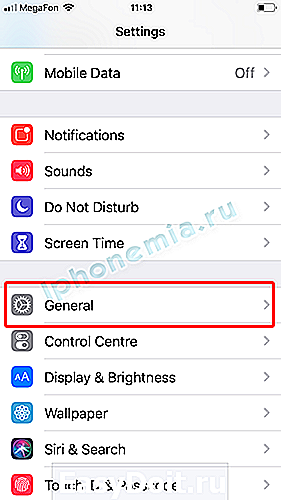
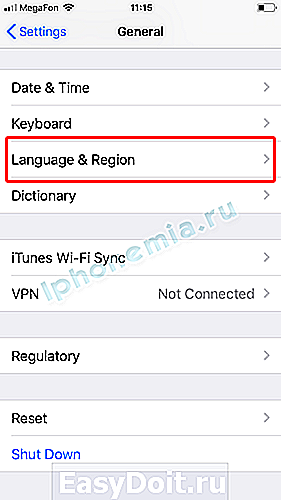
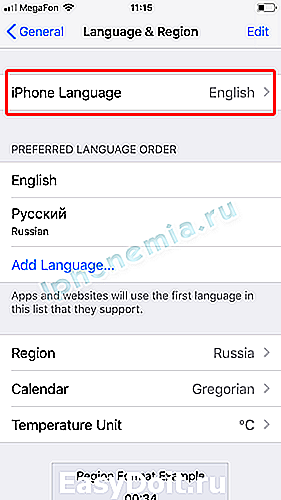


Изменения сохранены. Таким образом, поменять язык с английского на русский – процесс, занимающий несколько минут.
Также в «Настройках» возможно сменить дату, время, переключить или добавить клавиатуры.


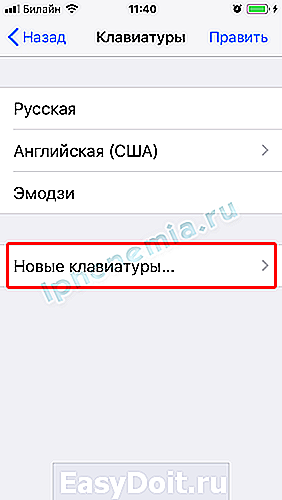 Добавление новых клавиатур
Добавление новых клавиатур
Перевести Айфон на русский язык таким способом не значит, что автоматически переключится клавиатура. Чтобы установить российскую, надо скачать ее из магазина приложений App Store.
Возможные проблемы
Не всегда просто изменить, настроить на iPhone выбранный режим. Алгоритм приведен для официальных моделей.
Аналоги, собранные кустарно или же не имеющие лицензии официального производителя, могут и не поддерживать функции смены языка. Поставить стандартными методами, включить клавиатуру не получится.
Требуется загрузить из магазина приложений программу, заменить самостоятельно. Чтобы не столкнуться с подобными проблемами, рекомендуется изначально выбирать гаджеты с правильной прошивкой iOS. Если вы уверены в качестве смартфона, неисправность часто связана с рабочими сбоями операционной системы. Для решения вопроса рекомендуется обратиться в консультационный центр для девайсов своего города.
Заключение
Сделать русский язык на Айфоне – процедура простая, но только если устройство имеет последнюю прошивку. Для лицензионных устройств предусмотрены все языковые системы, поддерживающие «яблочные» гаджеты. Даже если человек хочет купить телефон за рубежом, опасаться того, что в аппарате не будет языка родной страны, не стоит.
iphonemia.ru
Новое в iOS 13: Как изменить язык в любом приложении, оставляя язык системы прежним
В iOS 13 присутствует много интересных, но малоизвестных возможностей, «фишек». Одна из них позволяет в любом приложении установить язык, отличный от системного. Иногда это может оказаться нужным, если русский интерфейс программы некорректен, не помещается в отведенную ему область и т.д.

Как изменить язык в любом приложении, оставляя язык системы прежним
Начиная с iOS 13 изменить настройки языка можно таким образом.
1. Установите дополнительный язык на iPhone или iPad. Для этого зайдите в Настройки → Основные → Язык и регион → Другие языки и выберите языки, которые могут пригодиться для перевода выборочных приложений.

При желании, самом устройстве можно оставить основным русский язык:

Первый из предпочитаемых языков будет использоваться по умолчанию во всех приложениях.
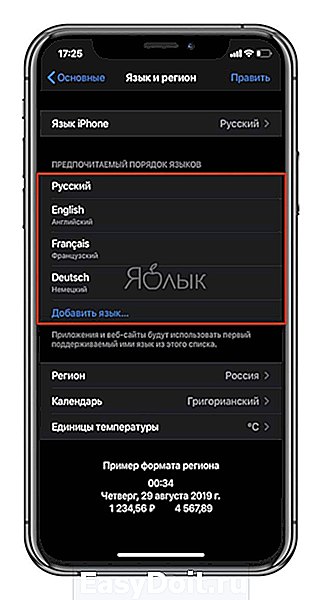
2. Вернитесь на главный экран приложения «Настройки», промотайте вниз и выберите нужное приложение, в котором необходимо изменить язык. В разделе «Предпочитаемый язык» выберите необходимый вариант.
yablyk.com
Как сменить язык в айфоне
Автор: editor · Опубликовано 26.10.2014 · Обновлено 25.04.2016
Покажу как поменять язык на айфоне. Если вы уже достаточно хорошо освоились в интерфейсе айфона, то можете начать изучение английского на примере интерфейса айфона, хотя бы. Или начать изучать китайский или украинский, французский, испанский и другие языки поддерживаемые iOS. При смене языка интерфейса в айфоне также меняется язык приложений и игр, поэтому например, если вам не нравится озвучка или перевод игры или приложения в айфоне, то смена языка поменяет все голосовые сообщения и интерфейс игры.
Что бы поменять язык интерфейса на айфоне заходим в Настройки.

Прокручиваем вниз до пункта Основные и заходим в Основные.
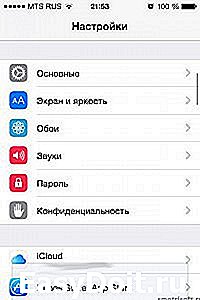
Прокручиваем до пункта Язык и регион и нажимаем на Язык и регион.

Чтобы сменить язык на айфоне нажимаем на Язык iPhone.

Здесь отображены все варианты зыков интерфейса айфона. Английский, французский, французский (Канада), немецкий, китайский и многие другие.

Чтобы сменить язык айфона на английский нажимаем на English и нажимаем справа сверху на Готово, чтобы применить смену языка.
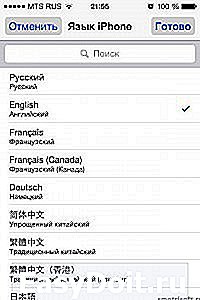
И еще раз нажимаем на Сменить на английский, чтобы начать смену языка айфона.

Теперь после смены языка в айфоне у вас будет Slide to Unlock, вместо русского Проведите чтобы разблокировать.

Напоминания будут называться Reminders, Заметки Notes, Настройки Settings и прочее.


Можно будет попробовать сменить язык на китайский. Подтверждаем смену языка нажав на Done, а затем Change to Chinese, Simplified.



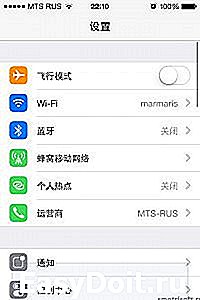
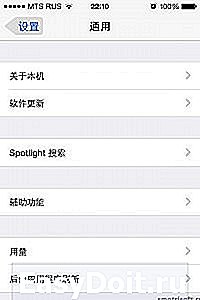

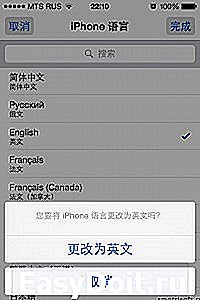

Можно сменить язык айфона на украинский (украiнска). При блокировки экрана будет надпись посуньте, щоб вiдмiкнути (Проведите, чтобы разблокировать).
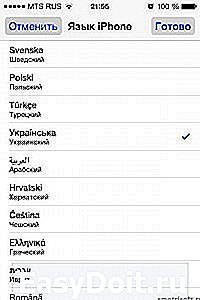



Напоминания станут Нагадування, Заметки станут Нотатки, Часы станут Годинник и так далее.


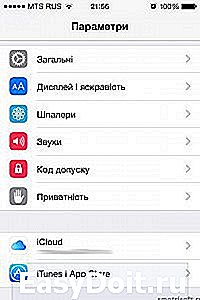
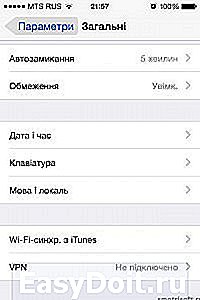

Можно сменить язык на Иврит.
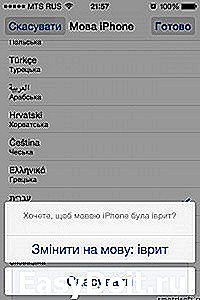





А также можете попробовать и французкое Faire glisser pour deverrouiller.
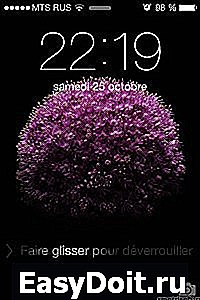
Также советую для безопасности вашего айфона:
Другие записи на тему айфона:
smotrisoft.ru
